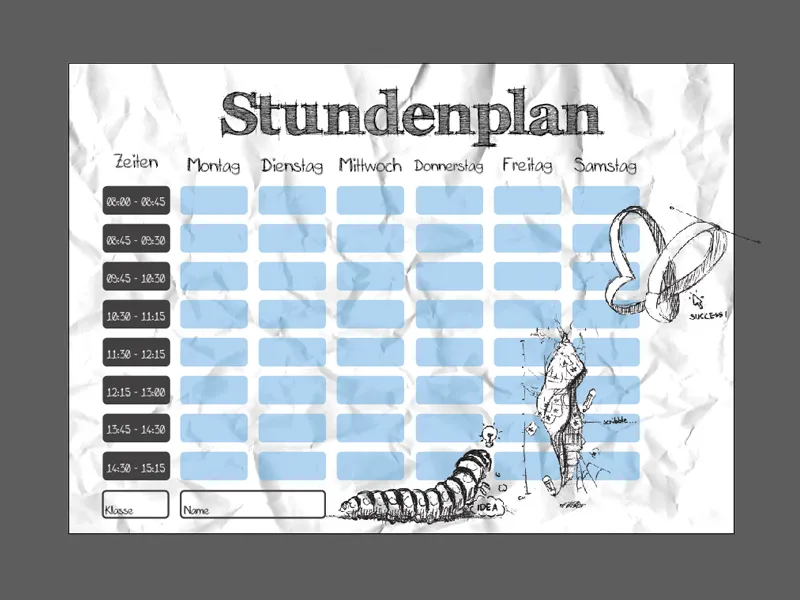Γεια σας, κοινό Pixel,
σήμερα θέλω να σας δείξω πώς μπορείτε να δημιουργήσετε ένα προσωπικό πρόγραμμα μαθημάτων για εσάς ή για τα παιδιά σας στο Illustrator.
Τέλος οι εποχές των δωρεάν προγραμμάτων με ένα προκαθορισμένο σχέδιο! Επιτέλους, έχετε τη δυνατότητα να εντυπωσιάσετε στον φίλους σας ή στο σχολείο σας με το δικό σας προσωπικό πρόγραμμα μαθημάτων!
Και το πρόγραμμα μαθημάτων είναι πολύ εύκολο - σας δείχνω πώς να πλησιάσετε ένα βήμα πιο κοντά στο προσωπικό σας πρόγραμμα μαθημάτων: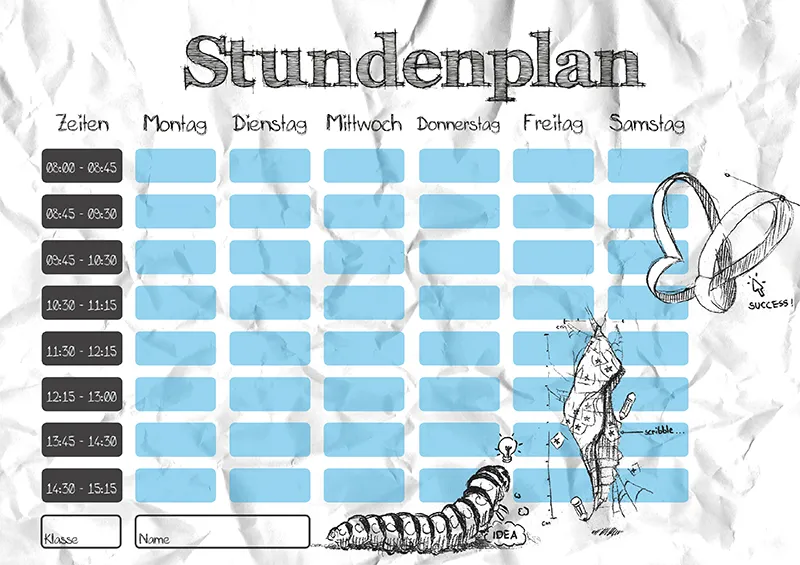
Βήμα 1 - Οι προετοιμασίες
Πριν ξεκινήσουμε πραγματικά, πρέπει να ρυθμίσουμε το έγγραφο! Σε αυτό το παράδειγμα επιλέγω έγγραφο σε μέγεθος DIN-A4 σε οριζόντια μορφή.
Στη συνέχεια εμφανίζω τις Ράβδους με το συντόμευση πλήκτρο Ctrl+R.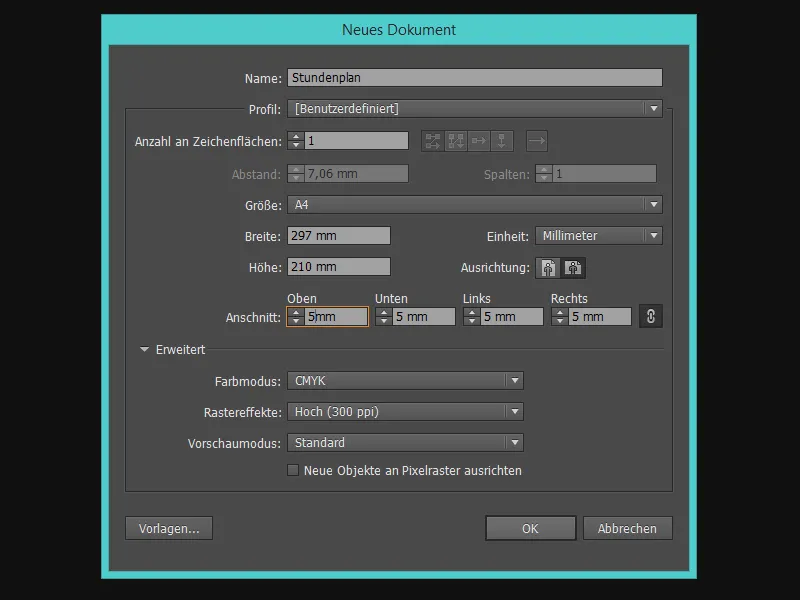
Τώρα είναι η ώρα να σκεφτείτε την κατανομή των στηλών.
Πόσες μέρες της εβδομάδας θέλω να παρουσιάσω στο πρόγραμμα μαθημάτων μου; Πόσες στήλες χρειάζομαι συνολικά; Σε αυτό το παράδειγμα επιλέγω 6 ημέρες της εβδομάδας συμπεριλαμβανομένης μιας στήλης χρόνου και μιας στήλης κενού χώρου. Κάνει συνολικά 8 στήλες.
Για να μην αντιμετωπίσουμε προβλήματα με την τοποθέτηση των πεδίων αργότερα, δημιουργούμε τώρα πολλές Οδηγούς!
Υπάρχουν δύο τρόποι για να δημιουργήσετε τους καλύτερους Οδηγούς: Αφενός μπορούμε απλά να σύρουμε έναν Οδηγό με το πατημένο το ποντίκι στη Ράβδο στο έγγραφο (οριζόντια και κάθετα) ….webp?tutkfid=90024)
… ή μπορούμε να δημιουργήσουμε με το Εργαλείο Ευθείας Γραμμής (Shift+:) με πατημένο το Shift ένα ευθύγραμμο κάθετο τμήμα και να κάνουμε κλικ μετά από ένα Δεξί κλικ - με το Εργαλείο Μετακίνησης (V) - στην επιλογή Δημιουργία Οδηγού..webp?tutkfid=90025)
Για την ακριβή θέση του Οδηγού τώρα, πρέπει να κάνουμε ακριβέστερες αναφορές στον άξονα X και Y.
Για να το κάνουμε αυτό, κάνουμε κλικ στον Οδηγό και πληκτρολογούμε πάνω στο μενού κάτω από την τιμή σε χιλιοστά, πόσο μακριά κάθετα θέλουμε ο Οδηγός να μετακινηθεί.
Οι τιμές του άξονα X σε αυτό το παράδειγμα είναι:
10χιλ. 40χιλ. 45χιλ. 75χιλ. 80χιλ. 110χιλ. 115χιλ. 145χιλ. 150χιλ. 180χιλ. 185χιλ. 215χιλ. 220χιλ. 250χιλ. 255χιλ. 285χιλ.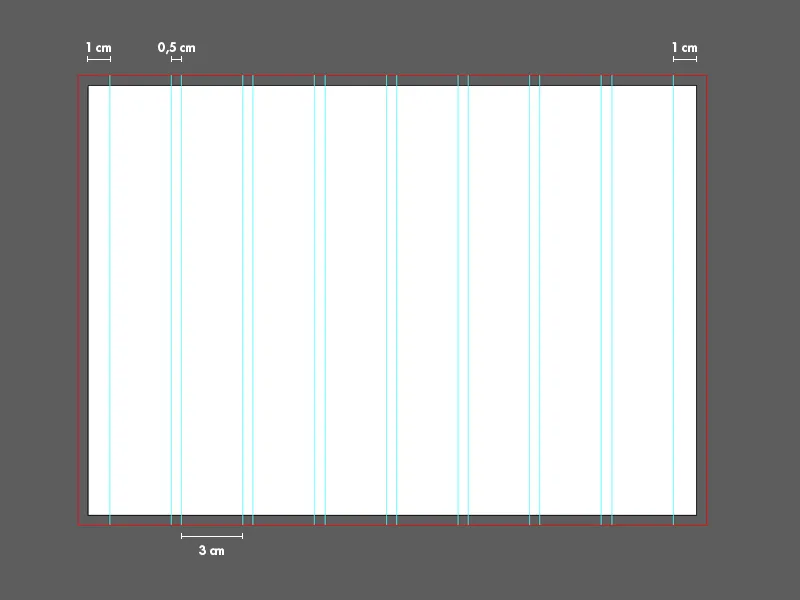
Βήμα 2 - Ο Τίτλος και οι Ημέρες της Εβδομάδας
Δημιουργώ τώρα ένα Πεδίο Κειμένου με το Εργαλείο Κειμένου (T) και σέρνω το πλαίσιο κειμένου και τις δύο πλευρές μέχρι το περιθώριο της σελίδας.
Για τον τίτλο χρησιμοποιώ τη γραμματοσειρά FFF Tusj Bold και το μέγεθος γραμματοσειράς 76 pt - το κείμενο είναι κεντραρισμένο.
Στη συνέχεια δημιουργώ ξανά ένα Πεδίο Κειμένου και γράφω "Δευτέρα".
Τα πεδία κειμένου των ημερών της εβδομάδας είναι ευθυγραμμισμένα με το μέγεθος των στηλών, οπότε σέρνουμε το πλαίσιο κειμένου μέχρι τις αντίστοιχες Οδηγούς.
Για τις ημέρες της εβδομάδας χρησιμοποιώ τη γραμματοσειρά Mia's Scribblings ~ και το μέγεθος γραμματοσειράς 20 pt - το κείμενο είναι επίσης κεντραρισμένο εδώ.
Αντιγράφω τα πλαίσια κειμένου της ημέρας, καθώς τα αντιγράφω και τα επικολλώ πολλές φορές (εδώ βοηθάει ένας οριζόντιος Οδηγός, ώστε το κείμενο να παραμένει σε μια γραμμή). Τέλος, τα αντιστοιχίζουμε στην κάθε στήλη τους.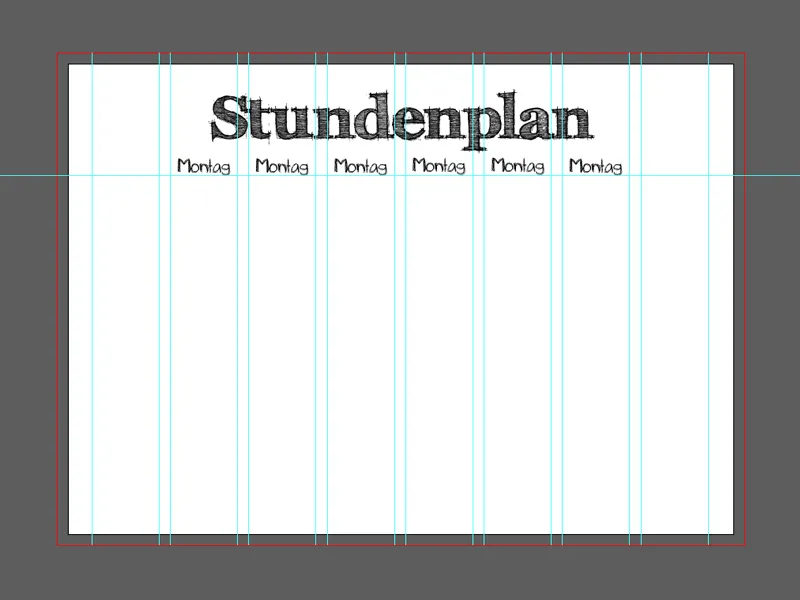
Τώρα, απλά να μετονομάσουμε τις ημέρες της εβδομάδας …
Κάθε μέρα Δευτέρα θα ήταν ίσως καλή για τον Stefan - αλλά όχι για μένα.
Για τη "Πέμπτη" έπρεπε να τροχονομήσω λίγο και να μειώσω το μέγεθος γραμματοσειράς σε 17 pt.
Δημιουργώ τελικά έναν ακόμη οριζόντιο Οδηγό και τον τοποθετώ 5 χιλ. κάτω από τον Οδηγό για το κείμενο.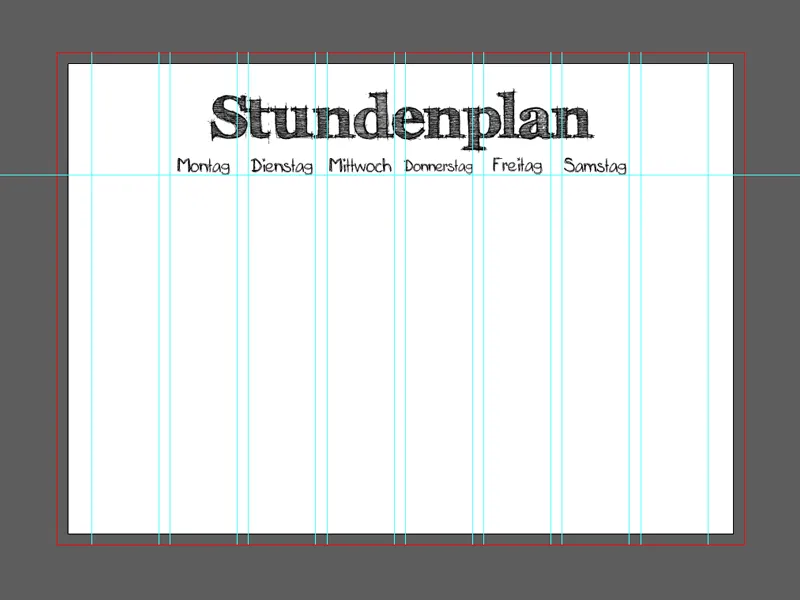
Για πιο εύκολη εργασία χωρίς να επιλέγουμε κατά λάθος έναν Οδηγό, τους κλειδώνουμε, κάνοντας κλικ στο Προβολή>Οδηγοί>Κλείδωμα Οδηγών..webp?tutkfid=90029)
Βήμα 3 - Τα πεδία για την καταχώρηση των ωρών
Παίρνω το Εργαλείο Ορθογωνίου (M) και σέρνω ένα ορθογώνιο μέσα στη στήλη (στο παράδειγμα το ορθογώνιο είναι 3cm x 1,3cm μεγάλο). Η βασική δομή του ωρολογίου προγράμματος είναι πλέον θεωρητικά έτοιμη, αλλά δεδομένου ότι μοιάζει πολύ απρόσεχτη, θα διακοσμήσω το πρόγραμμα με μια σχεδίαση! Για αυτήν την χαρακτηριστική γραφή σκιτσών ταιριάζει καλύτερα ένα σκίτσο ως Eye-Catcher - γι' αυτό μεταβαίνουμε στο Αρχείο>Τοποθέτηση... και εισάγουμε το σχέδιό μου. Διότι δε μου αρέσουν τα ορατά γκρι πεδία κάτω από το σχέδιο, δημιουργώ ένα μονοπάτι γύρω από τις γραμμές του σχεδίου με το Εργαλείο Μολυβιού (P) και το γεμίζω με λευκό. Τέλος, τοποθετώ τις λευκές περιοχές πίσω από το σχέδιο, κάνοντας κλικ σε Αντικείμενο>Διάταξη>Προς τα πίσω βαθμιαία (πιθανώς να επαναλάβετε αυτό το βήμα περισσότερες φορές). Τώρα χρειαζόμαστε μερικά πεδία για το όνομα του ιδιοκτήτη, την τάξη καθώς και πεδία με τις αντίστοιχες ώρες. Στο παράδειγμα, έτσι εισήχθη η στήλη για τις "Ώρες" καθώς και ένα πεδίο για το όνομα και την τάξη. Τώρα απλά πρέπει να ταίριαξω τις ετικέτες στα πεδία και να τα συμπληρώσω. Τέλος, έκανα μερικές τροποποιήσεις.
Για ακμές με ακτίνες μπορούμε στο Illustrator CC να κάνουμε απλά κλικ σε έναν από τους κύκλους μέσα στη μορφή και να τον σέρνουμε προς τα μέσα με το ποντίκι πατημένο. Εναλλακτικά, λειτουργεί επίσης το Εργαλείο Αρθρωμένου Ορθογωνίου. Όταν είμαστε ικανοποιημένοι με το πεδίο, μπορούμε να το αντιγράψουμε πολλές φορές (στο παράδειγμα είναι συνολικά 8 πεδία) και να τα τακτοποιήσουμε συνεχόμενα.
Ο Illustrator μας βοηθάει σε αυτό το σημείο με έξυπνου
Βήμα 4 - Διακοσμούμε!
Το σχέδιο έχει προηγουμένως αποσπαστεί στο Photoshop και έχει αποθηκευτεί ως αρχείο PNG σε 3 τμήματα.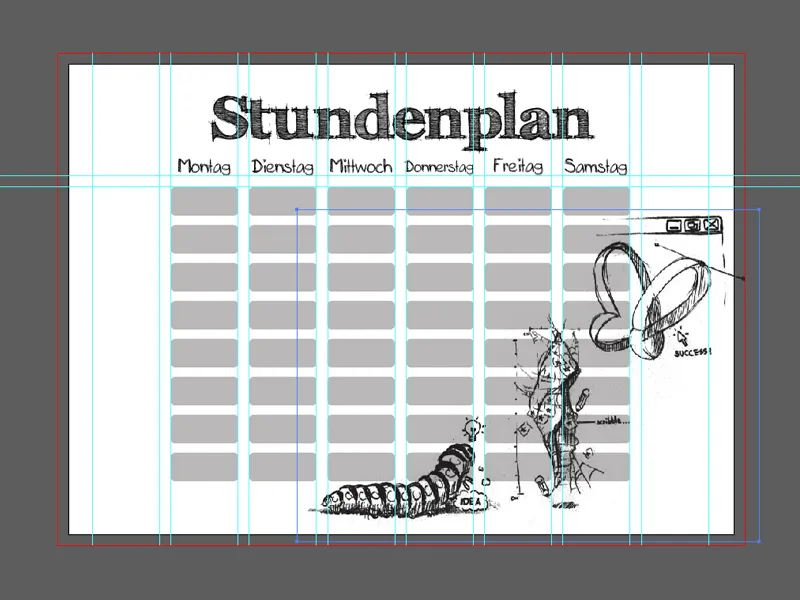
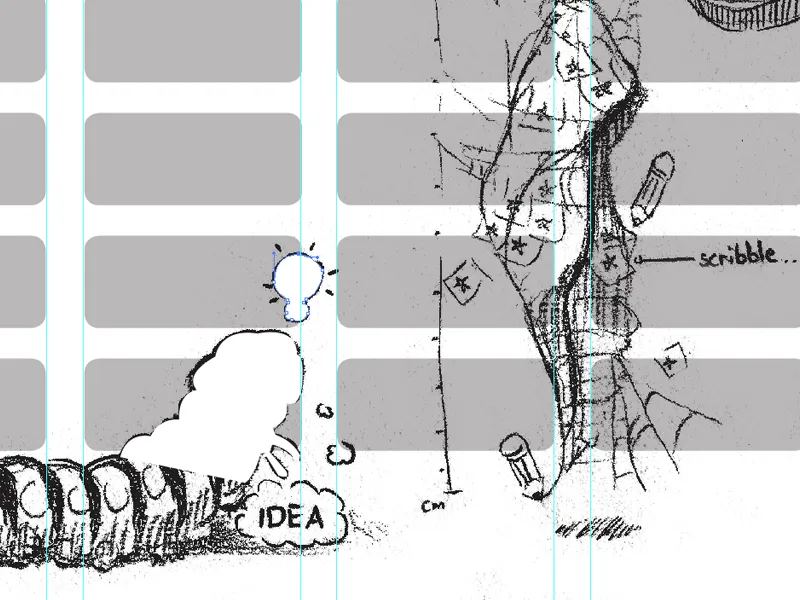
Οι λευκές περιοχές τώρα θα ομαδοποιηθούν με το αντίστοιχο μέρος του σχεδίου - έτσι μπορούμε να μετακινήσουμε εύκολα τα σχέδια μαζί με τις λευκές περιοχές όταν χρειάζεται.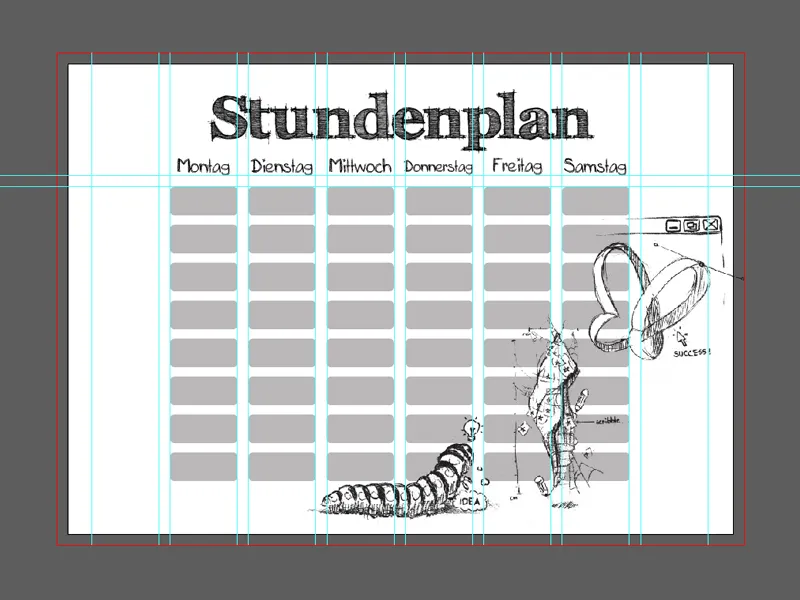
Βήμα 5 - Όνομα, Τάξη και Ώρες
Γι' αυτό απλά αντιγράφουμε ένα από τα πεδία των ημερών της εβδομάδας (απλά κάνοντας διπλό κλικ στην ομάδα).
Αυτά τα πεδία μπορούν να επεκταθούν χωρίς πρόβλημα - χωρίς να χάσουμε τις στρογγυλεμένες γωνίες:
Απλά με το Εργαλείο Επιλογής (A) κρατώντας πατημένο το πλήκτρο του ποντικιού σχεδιάζουμε ένα πλαίσιο γύρω από την πλευρά που θέλουμε να επεκταθεί, και στη συνέχεια τραβάμε στην επιθυμητή κατεύθυνση κρατώντας το πλήκτρο Shift..webp?tutkfid=90035)
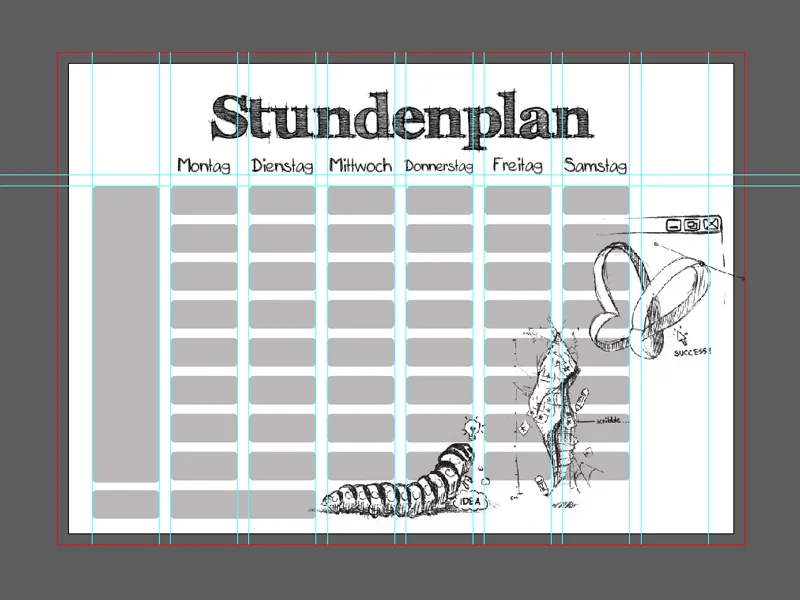
Για να το κάνουμε αυτό απλά δημιουργούμε και πάλι μερικά Πεδία Κειμένου (μπορούμε επίσης να αντιγράψουμε ήδη υπάρχοντα Πεδία Κειμένου) και τα προσαρμόζουμε αναλόγως.
Στο παράδειγμα χρησιμοποίησα πάλι τα Scribblings της Mia ~ με μέγεθος γραμματοσειράς 12pt - και όπως πάντα κεντραρισμένα.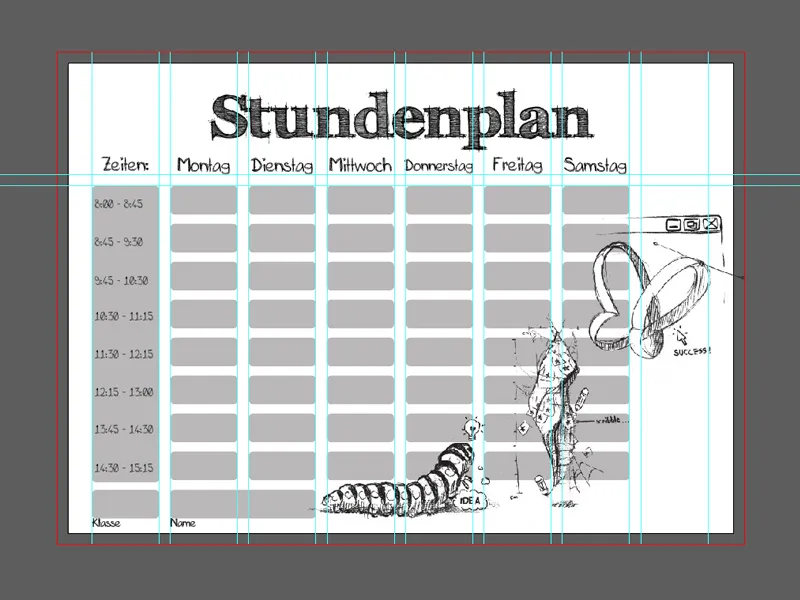
Βήμα 6 - Τελικές Λεπτομέρειες
Έχω λοιπόν αλλάξει τα γκρι πεδία για τις ημέρες της εβδομάδας σε μπλε και έχω μειώσει ελαφρώς τη διαφάνεια (Παράθυρο>Διαφάνεια).
Ακόμη, έχω αντικαταστήσει το μεγάλο πεδίο με τη λέξη "Ώρες" με αρκετά μικρότερα σκούρα γκρι πεδία και έχω βάψει τη γραμματοσειρά σε λευκό χρώμα.
Το πεδίο της τάξης και του ονόματος έλαβαν ένα περίγραμμα, ενώ το σχέδιο διορθώθηκε κάπως για να ταιριάζει καλύτερα.
Ως μια μικρή λεπτομέρεια, έξω από Αρχείο>Τοποθέτηση... Sτήσα ένα καλοκαίρι που έχω ξεθωριάσει, σαρώσει και Φορτώσε... το χαρτί ως φόντο.
Απλά σύρετε την εικόνα στο σωστό μέγεθος (DIN A4) και μετακινήστε την κάτω από Αντικείμενο>Διάταξη>Προς το Υπόβαθρο.
Ταιριάζει τέλεια με τις γραφές σκίτσων!
Τώρα μπορείτε να εκτυπώσετε το ωρολόγιο πρόγραμμά σας (λάβετε υπόψη το περιθώριο) και να το αποθηκεύσετε ως PDF.